编辑:秩名2020-08-05 09:56:33
有的亲们才刚刚安装使用ppt软件,还不太熟悉。而今天iefans小编就给各位新手朋友普及一下ppt设置双面打印的操作流程,下面就一起去看一看ppt设置双面打印的操作步骤吧,去了解了解,相信可以帮助到大家的。
打开ppt,新建空白文档打上一些文字或打开一个已做好的ppt。

点击菜单栏的文件选项,在其列表里找到打印选项,然后点击打印进入,如图所示:

接着进入打印设置页面,在打印前先选择好要打印的打印机,在名称那点击就能设置,如图所示:
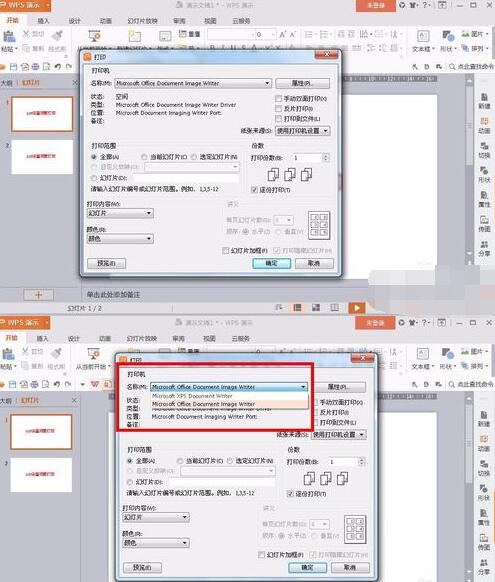
在右侧属性选项的下边有个手动双面打印的选项,在其前面打上勾,如图所示:

接下来点击一下预览,再次确认下文本内容或是一些打印参数是否正确,若确认无误点击左上角的直接打印。
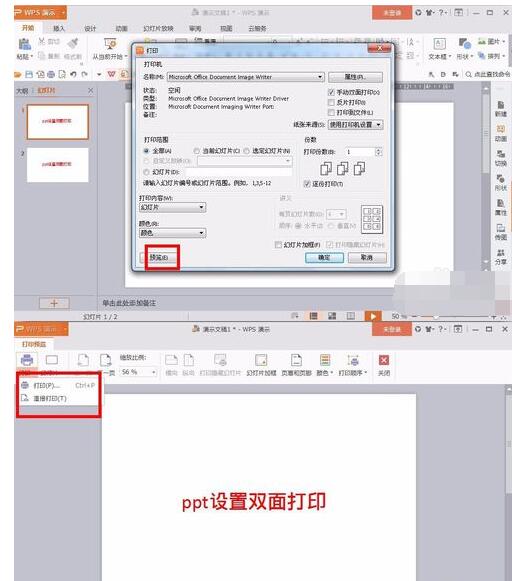
接着打印机就会打印第一面,等待打印完一面,会弹出一个提示,这个时需将打印好一面的纸张再次放回到纸盒中,然后点击确定,然后第二面就开始打印了,这样就成功的双面打印了。
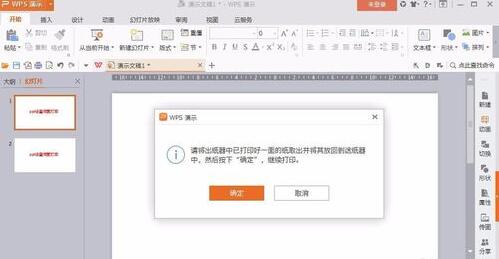
以上就是iefans小编为大家带来的ppt设置双面打印的操作流程,希望对大家有所帮助,手机百度或者关注IE浏览器中文网站,每天了解最新的资讯内容。